Igal uuel iOS-i värskendusel on mõned funktsioonid, mis on kerged ja silmapaistmatud, kuid harva sageli ebaolulised. Just need vähem räägitud muudatused võivad teha suurimaid erinevusi, mistõttu peaksite teadma iOS 15 peidetud PDF-i redigeerimistööriista.
Kui kasutate sageli rakendust Failid, võib teie iPhone'is olla kümneid või isegi sadu PDF-faile. See on kiire ja lihtne viis oluliste dokumentide, nagu haiguslood, arved ja piletid või isegi terved novellid ja õpikud, salvestamiseks.
Nende PDF-ide redigeerimiseks failides pole aga olnud palju tööriistu. Muidugi on olemas Markup, et saaksite lauseid esile tõsta või lisada allkirja ja kuupäeva, kuid see on ka kõik. Õnneks on teil tänu iOS 15-le nüüd mugav viis PDF-failide redigeerimiseks ilma kolmanda osapoole rakendusi kasutamata.
Sisu
- Nõuded
- PDF-ide redigeerimine iOS 15 rakenduses Files
-
Järeldus
- Seonduvad postitused:
Nõuded
Enne kui proovite seda uut funktsiooni kasutada, veenduge, et olete värskendatud versioonile iOS 15. Kui kasutate iOS 14, käivitage lihtsalt
Seaded rakendus ja seejärel avage Kindral -> Tarkvara värskendus ja puudutage Laadige alla ja installige uusimale operatsioonisüsteemile üleminekuks.PDF-ide redigeerimine iOS 15 rakenduses Files
Käivitage rakendus Failid ja avage kõik PDF-failid, mis on juba teie iPhone'i alla laaditud. Nüüd pühkige paremale, alustades ekraani vasakust servast. Saate pühkida kõikjalt vasakust servast (ülevalt, paremalt, keskelt jne) ja te ei pea libistama liiga kaugele paremale; kiirest pühkimisest peaks piisama.
Ekraani vasakus servas peaks ilmuma PDF-i pisipiltide eelvaadetega külgriba. Redigeerimistööriistade vaatamiseks puudutage külgribal esiletõstetud pisipildil kolme punktiga menüüikooni. Peaksite nägema järgmisi valikuid.
- Pööra vasakule: pöörake esiletõstetud lehte 90° vasakule.
- Pööra paremale: pöörake esiletõstetud lehekülge 90° paremale.
- Sisesta tühi leht: lisage PDF-ile tühi leht.
- Sisesta failist: fotode või piltide lisamine PDF-i.
- Skaneeri lehti: kasutage kaamerat dokumendi skannimiseks ja selle PDF-i lisamiseks.
- Kustuta: eemaldage PDF-failist esiletõstetud leht.
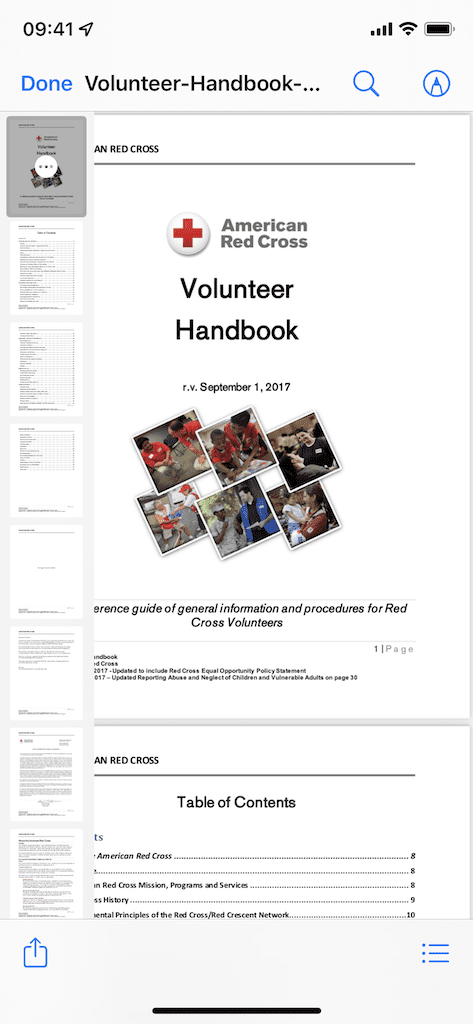
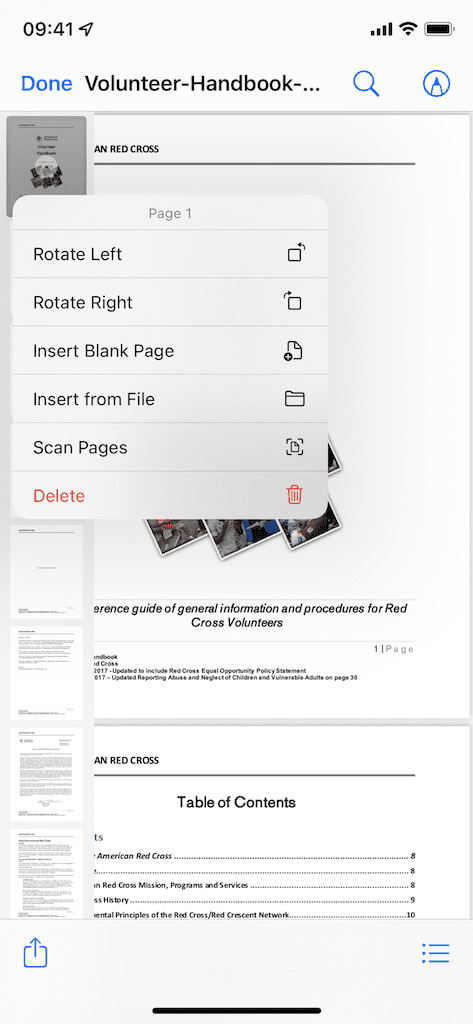
Mõned asjad, mida ülaltoodud redigeerimistööriistade kohta mainida. Jaoks pöörlevad tööriistad, saate lehe 180° pööramiseks kasutada mõlemat tööriista, see on vaid eelistuse küsimus. Kui sa oled tühja lehe sisestamine, saate sellele joonistamiseks või kirjutamiseks kasutada Märgistust või kasutada seda lihtsalt vahetükina olemasolevate lehtede vahel. Kuigi saate faile sisestada, saate kahjuks lisada ainult pilte (te ei saa lisada muid PDF-e). Olemasolevale PDF-ile teise PDF-i lisamise lahendus on järgmine skannige lehti dokumendist ja sisestage need. Ja lõpuks, kui te pole ühegi leheküljega rahul, saate need eemaldada rakendusega kustutamise tööriist, kuid kasutage seda ainult siis, kui olete kindel, sest kui olete lehe kustutanud, pole seda enam võimalik taastada.
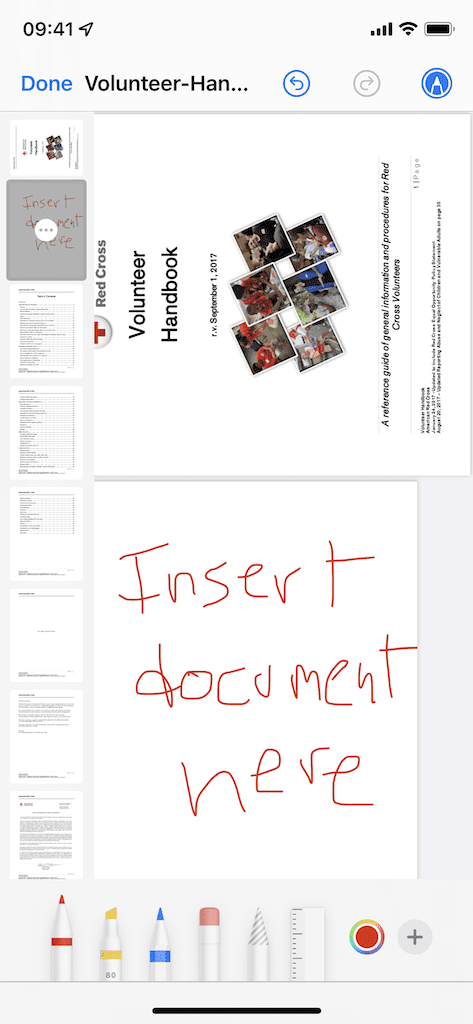
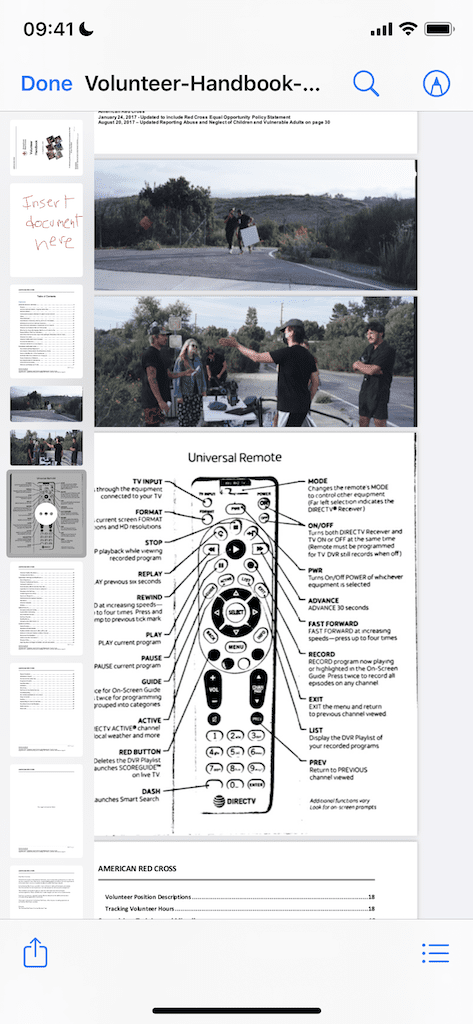
PDF-i redigeerimistööriistade peitmiseks, nipsake lihtsalt PDF-is üles või alla või puudutage PDF-i ja sellega koos olevate tööriistade sulgemiseks vasakus ülanurgas valikut Valmis.
Järeldus
Uued PDF-i redigeerimistööriistad on faili Failid väga vajalik uuendus, kuid need ei saa veel asendada kõiki kolmanda osapoole rakendusi. Endiselt puuduvad märkuste tegemise tööriistad, puudub muu pilvesünkroonimine, pole järjehoidjaid, pole võimalust hõlpsasti täita ulatuslikke vorme ega hõlpsasti faile teisendada. See on aga hea algus ja loodetavasti lisab Apple peagi failidele rohkem redigeerimisvõimalusi. Kuidas suhtute uutesse redigeerimistööriistadesse? Andke meile allolevates kommentaarides teada.

mulle meeldib asju kirjutada.